EdgeでWebサイトを閲覧する場合に、キーボードでも操作ができます。Edgeには、沢山のショートカットキーが準備されていますが、良く使うショットカットキーを紹介いたします。
Edgeの操作について
WinowsでWEBサイト見るときに使用するEdgeですが、ショートカットキーを使用することができます。マウスと一緒に、ショートカットキーを使用すると便利です。
ショートカットキーでは、次の操作を行うことができます。
- タブの操作
-
ウィンドウの操作
-
ページの操作
タブの操作
別のサイトを閲覧したくなった場合、新しいタブを開くことがあります。キー操作で、タブを開いたり、閉じたり、切り替えたりができます。
新しいタブを開く、閉じる
閲覧中に新しいタブを開いたり、閉じたりできます。
新しいタブを開く 「Ctrl」+「T」
タブを閉じる 「Ctrl」+「W」
閲覧中と同じページの新しいタブを開く
「Ctrl」+「Shift」+「K」
閉じたタブを開く 「Ctrl」+「Shift」+「T」
次のタブに切り替える
次のタブに切り替える 「Ctrl」+「Tab」
前のタブに切り替える 「Ctrl」+「Shift」+「Tab」
タブを切り替える操作は、次の操作でも可能です。
次のタブに切り替える 「Ctrl」+「PageDown」
前のタブに切り替える 「Ctrl」+「PageUp」
番号キーを指定して、タブを切り替える
「Ctrl」+「1」,「2」,「3」…「8」
最後のタブに切り替える「Ctrl」+「9」
ウィンドウの操作
複数のWEBサイトを同時に見たい時に、別ウィンドウで開くことがあります。キー操作で、別ウィンドウのEdgeを開いたり、閉じたりができます。
新しいEdgeを別ウィンドウで開く、閉じる
新しいEdgeを別ウィンドウで開く 「Ctrl」+「N」
ウィンドウを閉じる 「Alt」+「F4」
サイズを変更する
ウィンドウの最大化 「Windows」キー+「上矢印」
ウィンドウの最小化 「Windows」キー+「下矢印」
ページの操作(移動)
「↓」「↑」キーで少しずつ移動します。その他に、以下の移動用キーがあります。
1画面ずつスクロールする
1画面ずつ下へスクロールする 「PageDown」、または「スペース」
1画面ずつ上へスクロールする 「PageUp」
ページ内の移動
ページの先頭に移動 「Home」
ページの下部に移動 「End」
前後のページに移動する
閲覧していたページを、前に戻る場合や次に進む場合は、次のキーが使用できます。
前のページに戻る 「Alt」+「←」
次のページに進む 「Alt」+「→」
ページの操作(その他)
ページ内の検索や、文字のサイズを拡大、縮小もキー操作でできます。また、画面を全画面サイズに変更することができます。
ページの更新する
ページの更新 「F5」、または「Ctrl」+「R」
ページ内を検索する
「Ctrl」+「F」キーで ページ内を検索 します。キーワードを入力して、「Enter」を押します。再度、「Enter」を押すと、次に進みます。「Shift」+「Enter」で戻ります。
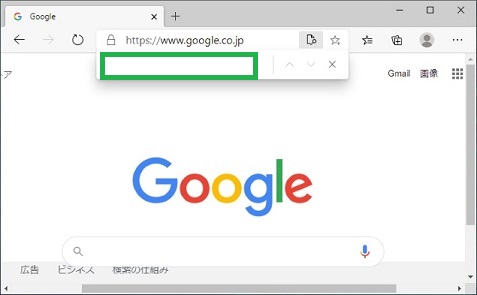
ページを拡大、縮小する
ページを拡大する 「Ctrl」+「+」
ページを縮小する 「Ctrl」+「-」
拡大レベルをリセットする 「Ctrl」+「0(ゼロ)」
画面のサイズを変更する
全画面表示モードにする 「F11」
もう一度押すと元のサイズに戻ります。
その他
「お気に入り」を操作する
「お気に入り」の表示 「Ctrl」+「Shift」+「O」
「お気に入り」に追加 「Ctrl」+「D」
全てのタブを
「お気に入り」に追加 「Ctrl」+「Shift」+「D」
「お気に入り」を表示した後は、矢印キーで選択してEnterキーで選択することができます。
音声での読み上げ
音声での読み上げ 「Ctrl」+「SHift」+「U」
※もう一度押すと、一時停止します。
Edgeで表示しているホームページを音声で読み上げることができます。
履歴を表示する
履歴の表示 「Ctrl」+「H」
「設定など」(…)メニューを開く
「Alt」+「E」キー、または「Alt」+「F」キーで、以下のメニューを開くことができます。キーがわからなくなった場合、この操作を覚えておけば、このメニューから行えます。また、メニュー項目から「お気に入り」等も表示して、操作をすることもできます。
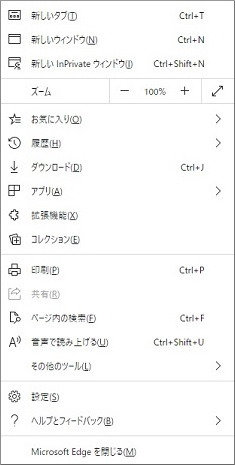
Edge自体を起動したい場合
Edge自体をキー操作で起動したい場合は、こちらをご覧ください。
Windows10のアプリケーションをキーボードで素早く起動する方法
まとめ
今回は、EdgeでWebサイトを見る時に使えるショートカットキーについて、説明いたしました。マウスだけではなく、キーボードでも操作ができますので、試してみて下さい。慣れると操作も早くできて、快適になります。
読んでいただき、ありがとうございます。
参考になりましたら、幸いです。


